![]()
Bir işletim sisteminin albenisi kullanılan ikonlardan gelir , bu bilgisayar , Geri dönüşüm kutusu , klasörler , dosyalar hep birer ikon dosyası içerirler. Bazen Windows birden bire masaüstündeki veya herhangi
bir klasör içerisindeki ikonları yanlış yada eksik göstermeye başlayabilir yada bir ikon paketi kurmuşsunuzdur sonrasında kaldırmanıza rağmen ikonların bazıları eski ikon paketindeki ikonları gösterebilir. En sık rastlanan hatalardan birtaneside bir yazılımı güncellemişsinizdir ve yeni yazılım oldukça güzel bir ikona sahiptir fakat indirdiğiniz yeni .exe ikonunun eskisi ile aynı olduğunu görürsünüz (genellikle bir program kodlarken çok olur) bu ve benzeri tüm durumlarda yapılması gereken şey ikon belleğinin temizlenmesi / yeniden oluşturulmasıdır.
Rebuild Shell Icon Cache v1.2
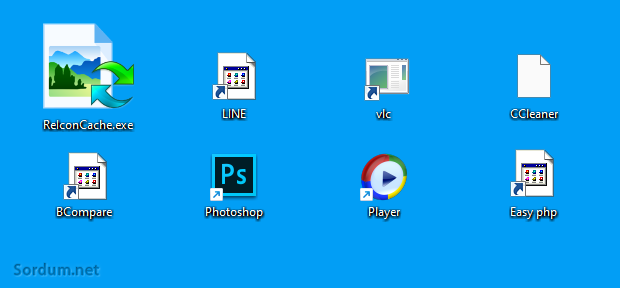
İkon belleğini temizlemenin en kolay yöntemi Portable ve ücretsiz bir uygulama olan Rebuild Shell Icon Cache yazılımından faydalanmaktır. Uygulamayı Buradaki ana sayfasından indirin ve zipten çıkarttıktan sonra sisteminize uygun olan sürümünü (x64 yada x86) çalıştırın hepsi bukadar , ikon belleğiniz anında temizlenecektir. Programı parametre desteği ile kullanmak isterseniz aşağıdaki tablo size yardımcı olacaktır.
![]()
İkon belleğini temizlemede diğer yöntemler
Windowsun tüm sürümlerinde ikon belleği "IconCache.db" dosyasında saklanmaktadır. Windows 8 öncesi sistemlerde "IconCache.db" dosyasını silersek Windows otomatik olarak bunu yeniden oluşturup bozuk olan ikon görünümlerini düzeltmekteydi lakin Windows 8 ve üzeri sistemlerde mekanizma biraz değiştirildi. Windows 10 ve Windows 8 türevlerinde aşağıdaki kodu çalıştırdan verirseniz ikon belleğinin yeraldığı klasör açılacaktır.
%homepath%\AppData\Local\Microsoft\Windows\Explorer
Aşağıdaki resimde ikon bellek dosyaları görünmektedir.

İkon belleğini silmek için Komut istemi dediğimiz Cmd yi açıp sırası ile aşağıdaki komutları vermeniz gerekir.
cd %homepath%\AppData\Local\Microsoft\Windows\Explorer dir iconcache* taskkill /f /im explorer.exe del iconcache*
Aşağıdaki resimde ilk iki komutun uygulaması görünmektedir.

Windows 7 de ise "%homepath%\AppData\Local" klasörü içerisindeki "IconCache.db" dosyasının silinmesi yeterlidir.
Bir komut yardımı ile ikon belleğini temizleyelim
Üstteki yöntem her bir sistem için ayrı klasörlerdeki "IconCache.db" dosyalarının silinmesini gerektirdiğinden zahmetlidir. Eğer aynı işlemi bir komutla gerçekleştirmek isterseniz klavyenizdeki Windows ve R tuşlarına birlikte basın ve açılan çalıştır boşluğuna aşağıdaki komutu kopyalayın. İlk komut Windows 10 ve 11 de ikinci komut daha düşük sistemlerde kullanılmalıdır.
ie4uinit.exe -show ie4uinit.exe -ClearIconCache
Sonrasında tamam butonuna yada Enter e basın (Aşağıdaki resim)

Registryden Görev çubuğu ikon ayarlarını sıfırlayın
Üstteki yöntemleri kullandığınızda Görev çubuğundaki ikonlardan bazıları etkilenmez ve ikonları yenilenmez ise aşağıdaki registry kaydına gidip.
HKEY_CURRENT_USER\Software\Classes\Local Settings\Software\Microsoft\Windows\CurrentVersion\TrayNotify
Sırası ile aşağıdaki REG_BINARY değerlerini silin
IconStreams
PastIconStreams

Eğer küçük resim ve İkon belleklerini temizlemek için (Icon cache ve Thumbnail Cache) daha kolay çalıştırılabilcek .bat scriptleri arıyorsanız Aşağıdakileri kullanabilirsiniz.
İkon ve küçük resim belleğini silelim
@echo off taskkill /f /IM explorer.exe CD /d %userprofile%\AppData\Local\Microsoft\Windows del /f /s /q Explorer\*.* Start explorer.exe
İkon belleğini silelim
@echo off taskkill /f /IM explorer.exe CD /d %userprofile%\AppData\Local\Microsoft\Windows del /f /s /q Explorer\iconcache*.* Start explorer.exe
Küçük resim belleğini silelim
@echo off taskkill /f /IM explorer.exe CD /d %userprofile%\AppData\Local\Microsoft\Windows del /f /s /q Explorer\thumbcache*.* Start explorer.exe
En kolay yöntem ilk başta verdiğimiz Rebuild Shell Icon Cache portable uygulamasını kullanmaktır çünkü her windows sürümünde çalışır.
- Windows 10 ikon önbelleğini arttıralım Burada
- İkon dll seti nasıl oluşturulur ve kullanılır Burada
16 Ekim 2019 Tarihli başlık güncellendi





Gençler Windows 7 nin kıymetini bilmiyor , Buldozer gibidir.
buna benzer bi sorunu bikaç kez windows 7 de yaşamıştım. ancak programı kaldırıp yeniden yükleyince bende hemen düzeldi 😀 boşuna demiyoz windows 7 kraldır gerisi yalandır diye 😀 12 sene kullandım oynamadığım oyun kullanmadıgım program yazılım vs kalmadı daha mavi ekran görmedim çok saglam yapmıs namıssızlar 😀
Çok Faydalı bir paylaşım olmuş Ellerinize sağlık hocam teşekkür ederim.
Yanıtın için teşekkürler 🙂
Taa 2019'da yorum yapmışım sonucu yazmamışım o zamanlar daha foruma üye olmamıştım 😀 O sorunun cevabı hayır, derinlemesine sistemsel hata almış XP SP3'de işe yaramamıştı. Ancak güncel windowslarda sonuç farklı olacaktır.
Yazılımı bende çokça kullanıyorum.
İşime yaradı çok teşekkürler
Benim tavsiyemde ilk yöntem olan yazılımın kullanılmasıdır.Yorumun için teşekürler.
yazılım varken diğer yöntemleri tercih etmem . teşekkürler.
Henüz denemedim. Bugün akşam deneyip yarın geri dönüş yaparım. Teşekkürler.
Yazıdaki scriptleri kullanıp sistemi yeniden başlattığında sorun devam ediyormu ?
Abi müşterilerimin veri kurtarma test vb işlerim için kullandığım windowsXP sp3lü bir bilgisayarım var. Test amaçlı tema yazılımı kurup kaldırdım. Bu işlem neticesinde denetim masası da dahil olmak üzere belli başlı sistem ikonları resimde gösterdiğin şekilde bozuldu. Ne yapmam gerekir?